Sist Oppdatert 7. Mars 2021 Av Bestusefultips
Vil du sjekke vis bufrede prosesser og android 8 CPU-bruk? Du vil vise kjørende tjenester og sjekke CPU-bruk på android 8.0 & 8.1 Oreo ved hjelp av utviklermodusinnstillinger. For å sjekke CPU og RAM-bruk i android 8 Oreo, sørg for å aktivere utviklermodus i enhetene dine. I Denne Appen RAM-bruk i android Oreo kan du se brukt RAM, bufret RAM og gratis RAM-data. Se også app bufret bakgrunnsprosessen og stoppe kjører app bakgrunnsprosessen.
Ulike Android OS har litt forskjellige innstillinger for å vise CPU-bruk og løpende tjenester. Du vil se og kontrollere kjørende tjenester i android Oreo-enheter. Følg nedenfor gitt trinnvis prosess for å vise kjørende prosess i android 10, 9 Pie, 8.1 Oreo og andre enheter Som Pixel 4, 4 XL, Pixel 3a, 3A XL, Pixel 3, 3 XL, Google Pixel, Pixel 2, Pixel 2 XL, Google Pixel XL, Nexus 6P, Nexus 5X og mer.
Relatert Artikkel:
- hvordan aktivere OEM låse Opp På Android 8 Oreo
- hvordan sjekke app minnebruk På OnePlus 6 Oksygen OS
- hvordan deaktivere app bakgrunn aktivitet i android Oreo
- hvordan skjule app kjører i bakgrunnen varsling i android Oreo
Hvordan Sjekke CPU-Bruk I Android 8.0 & 8.1 Oreo
du kan vise og kontrollere kjørende tjenester På Android 10 og 9 Pie ved hjelp av under gitte innstillinger.
Vis Kjørende Tjenester På Android 10: Bruk AV APP RAM
Trinn 1: Gå til innstillinger.
Trinn 2: Rull ned og trykk På System.
Trinn 3: Trykk På Avansert.
Trinn 4: Trykk På Utvikleralternativer.
hvis deaktivert utviklermodus, klikk her for å aktivere den.
Trinn 5: Trykk På Kjørende tjenester under utvikleralternativer.

som standard vis tjenester som kjører På Android 10-enheten.
Trinn 6: Trykk På Tre vertikale prikker øverst til høyre.
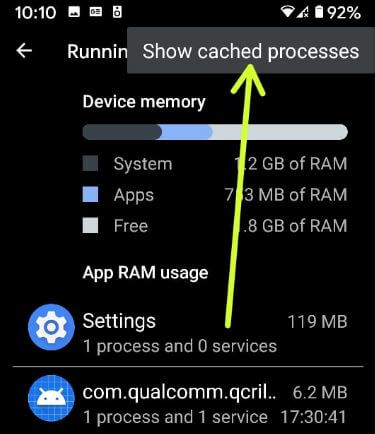
Trinn 7: Velg Vis bufret prosess.
Android 9 Vis CPU-Bruk
Innstillinger > System > Avanserte > Utvikleralternativer > Kjørende tjenester > BRUK AV APP RAM
For Android 8.0 & 8.1 Oreo
først av Alt, sjekk for å aktivere skjulte utvikleralternativer I Oreo 8.1. Hvis deaktivert, aktiver den ved hjelp av innstillingene nedenfor.
Trinn 1: Gå til innstillinger i din android Oreo 8.1.
Trinn 2: Trykk på systemet.
Trinn 3: Trykk på om telefonen.
Trinn 4: Rull ned på slutten av siden og trykk På Bygg nummer 7 ganger.
du kan se denne meldingen på skjermen: Du er nå en utvikler!
aktiver nå utviklermodus i Oreo-enhetene dine. For å vise utviklermodus gå Til Innstillinger > system > Utvikleralternativer
slik sjekker Du Android 8 CPU-Bruk og Viser cache-prosesser
Trinn 1: Gå til innstillinger i android Oreo 8.0.
Trinn 2: Trykk på systeminnstillinger.
Trinn 3: Trykk På Utvikleralternativer.

Trinn 4: Rull ned til Running services & trykk på den .
Her ser du enhetsminne, app RAM-bruk, vis bufrede prosesser og vis løpende tjenester.
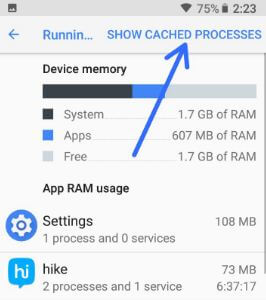
Trinn 5: Trykk På Vis bufrede prosesser øverst til høyre
se NÅ APP RAM-bruk i enheten. For å stoppe bakgrunnsprosessen til appen.
Trinn 6: Trykk på appen som bruker MER RAM.
Trinn 7: Trykk På Stopp hvis du vil stoppe den bufrede bakgrunnsprosessen.
det er ganske enkelt å vise android 8 CPU-bruk, cache-prosesser og kjørende tjenester ved hjelp av utviklermodusinnstillinger.
hvordan vise bufrede prosesser I Android Marshmallow 6.0 og Lollipop 5.1.2
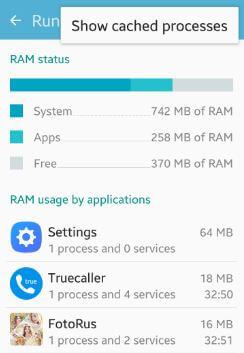
Innstillinger > utviklermodus > kjører tjenester > Mer > Vis bufrede prosesser